VistaCreate (Crello) กับ Canva: การเปรียบเทียบโดยละเอียดระหว่างสองเครื่องมือแก้ไขกราฟิกในปี 2022
เผยแพร่แล้ว: 2022-06-16บทความนี้จะเปรียบเทียบ VistaCreate และ Canva ซึ่งเป็นบรรณาธิการด้านการออกแบบกราฟิกที่ได้รับความนิยมอย่างล้นหลามในปี 2022 ในขณะที่อุตสาหกรรมของเรามุ่งสู่เครื่องมือการออกแบบบนเว็บมากขึ้น คุณอาจพบว่าตัวเองกำลังพิจารณาหนึ่งในสองโซลูชันนี้ เราจะเปรียบเทียบความง่ายในการใช้งาน UI คุณสมบัติและราคาเพื่อช่วยในการตัดสินใจระหว่าง VistaCreate (Crello) และ Canva ได้ง่ายขึ้นเล็กน้อย
ฉันอ่านข้อความอ้างอิงที่ติดอยู่กับฉัน - การออกแบบไม่ใช่ปรัชญา มันคือชีวิต!
ไปเป็นวันที่คุณจะต้องใช้เวลาหลายเดือน (หรือหลายปี) ในการเรียนรู้ซอฟต์แวร์ออกแบบกราฟิก ในยุคเครื่องบินเจ็ตนี้ สิ่งต่าง ๆ ต้องเคลื่อนไหวอย่างรวดเร็ว นี่เป็นเรื่องจริงโดยเฉพาะอย่างยิ่งสำหรับสตาร์ทอัพและฟรีแลนซ์
มาวาดภาพสถานการณ์ที่มีความเป็นไปได้ที่คุณต้องพูดโดยใช้ชุด PowerPoint และคุณมีเวลาเพียงวันเดียวในการเตรียมตัวทุกอย่าง เส้นทางดั้งเดิมจะต้องอาศัยความช่วยเหลือจากนักออกแบบมืออาชีพ จากนั้นรอการทำซ้ำหลายๆ ครั้งก่อนที่คุณจะพูดได้ว่า “อ๊ะ! นี่ไง."
และแน่นอน ค่าใช้จ่ายที่เกี่ยวข้องกับวิธีนี้อาจไม่ทำให้คุณยิ้มได้
เครื่องมือออกแบบกราฟิกสมัยใหม่
เรามาเปลี่ยนเส้นทางให้เหมาะกับยุคเครื่องบินที่เราอยู่กันดีกว่าไหม? ยินดีต้อนรับสู่โลกของระบบจัดการเนื้อหาแบบไม่มีหัวและแพลตฟอร์มการออกแบบกราฟิก DIY เช่น Crello และ Canva เครื่องมือเหล่านี้ช่วยให้นักออกแบบมือสมัครเล่นส่วนใหญ่ (เริ่มต้น) สามารถเริ่มต้นได้ เทคโนโลยีเป็นพรอย่างแท้จริง
ทั้ง Crello (VistaCreate) และ Canva เป็นเครื่องมือที่ยอดเยี่ยมสำหรับการออกแบบ ทั้งสองแพลตฟอร์มนี้รองรับนักออกแบบที่มีประสบการณ์เพียงเล็กน้อยหรือไม่มีเลย
ในช่วงปลายปี 2021 Vista ได้เข้าซื้อกิจการ Crello และเปลี่ยนชื่อเป็น VistaCreate
อย่างไรก็ตาม มีทางเลือกมากขึ้นทำให้เกิดความสับสนมากขึ้น หากคุณอยู่ในตลาดเพื่อใช้เครื่องมือสำหรับการออกแบบกราฟิก ทั้ง Canva และ Crello นั้นเหมาะสำหรับคุณ อย่างไรก็ตามฉันเข้าใจว่าเราต้องการทราบว่าอันไหนดีกว่ากัน
และนั่นคือเหตุผลที่ในโพสต์นี้ เราจะพูดถึงคุณสมบัติ ความแตกต่าง และราคาของเครื่องมือออกแบบกราฟิกทั้งสองนี้ ในตอนท้ายของบทความนี้ คุณจะพร้อมทำความเข้าใจและตัดสินใจว่าจะใช้เครื่องมือใด
พื้นที่
ความต้องการที่เพิ่มขึ้นสำหรับเครื่องมือและแพลตฟอร์มแบบพลักแอนด์เพลย์ส่งผลให้สตาร์ทอัพต้องแย่งชิงส่วนแบ่งการตลาดในพื้นที่ SaaS
พื้นที่ออกแบบกราฟิกก็ไม่มีข้อยกเว้นสำหรับการแข่งขันครั้งนี้ ฉันจำได้ ย้อนกลับไปเมื่อต้นทศวรรษ 2000 คนหนึ่งจะต้องใช้เงินเป็นจำนวนมากเพื่อที่จะเป็นนักออกแบบ นั่นไม่ใช่กรณีอีกต่อไป
ด้วยเครื่องมืออย่าง VistaCreate (Crello) หรือ Canva คุณไม่จำเป็นต้องมีเงินหลายพันดอลลาร์เพื่อเรียกตัวเองว่านักออกแบบ
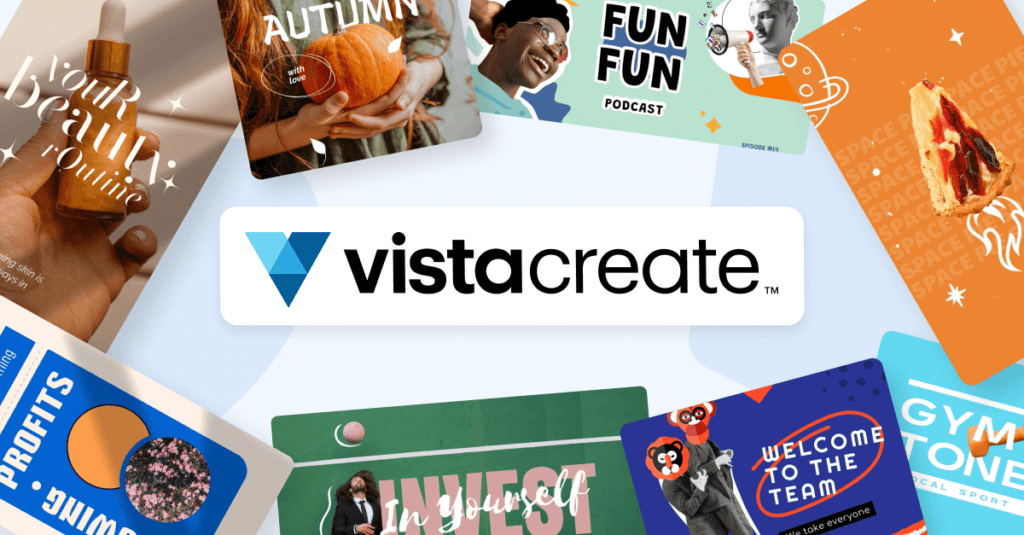
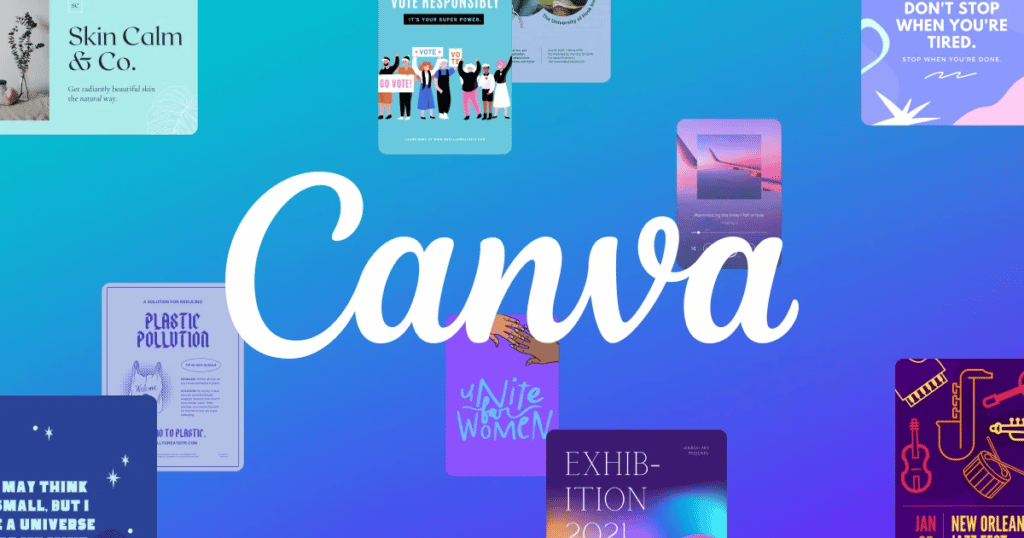
หนึ่งในเหตุผลสำคัญที่เครื่องมืออย่าง VistaCreate และ Canva ดึงดูดฐานผู้ใช้จำนวนมากก็คือ ง่ายต่อการเรียนรู้อย่างเหลือเชื่อ เทียบกับซอฟต์แวร์ เช่น Adobe Photoshop หรือ Illustrator และแน่นอนว่าเครื่องมือ DIY เหล่านี้มีราคาเพียงเศษเสี้ยวของราคาของเครื่องมือแบบเดิมๆ
บริษัท: Crello & Canva
Crello เป็นผลิตผลของ Dmitriy Sergeev ผู้สร้างสรรค์ชาวยูเครน บริษัทก่อตั้งขึ้นในปี 2559 ในเดือนตุลาคมปีที่แล้ว Crello ถูกซื้อกิจการโดย Vistaprint และเปลี่ยนชื่อเป็น VistaCreate
พูดง่ายๆ ก็คือ VistaCreate เป็นเครื่องมือออกแบบกราฟิกที่ใช้งานง่าย ซึ่งช่วยให้คุณสร้างการออกแบบที่สวยงาม เช่น เว็บกราฟิก แอนิเมชั่น รูปภาพ และแอนิเมชั่นสำหรับการตลาดและการโฆษณา อินเทอร์เฟซแบบลากและวางที่เรียบง่ายช่วยให้นักออกแบบมือใหม่สามารถแสดงการออกแบบที่ยอดเยี่ยมได้อย่างง่ายดาย
และเครื่องมือนี้มีเทมเพลตหลายร้อยแบบ และสิ่งที่ดีที่สุด? คุณสามารถเริ่มต้นกับ VistaCreate ได้ฟรี
เช่นเดียวกับ VistaCreate Canva เป็นเครื่องมือออกแบบที่มีชื่อเสียงที่ช่วยให้สามารถสร้างแอสเซทการออกแบบที่สวยงาม เช่น โพสต์ในโซเชียลมีเดีย เนื้อหาโฆษณา วิดีโอ และอื่นๆ นอกจากนี้ยังมีอินเทอร์เฟซแบบลากและวางที่ใช้งานง่ายและเทมเพลตฟรีมากมาย คุณสามารถเริ่มต้นใช้งาน Canva ได้โดยไม่ต้องเสียเงินสักเล็กน้อย แม้แต่เวอร์ชันฟรีก็ยังดีพอสำหรับงานที่เกี่ยวข้องกับการออกแบบทั่วไป
คุณสมบัติ: Crello กับ Canva
คุณจะพบคุณลักษณะมากมายที่เหมือนกันใน Canva และ VistaCreate ดังที่ได้กล่าวไว้ก่อนหน้านี้ เครื่องมือออกแบบกราฟิกทั้งสองนี้สร้างขึ้นโดยคำนึงถึงผู้ใช้ทั่วไปเป็นหลัก ที่กล่าวว่า แพลตฟอร์มการออกแบบทั้งสองนี้แตกต่างกันเล็กน้อย แม้ว่าความแตกต่างอาจไม่สังเกตเห็นได้เว้นแต่คุณจะดำลงในแพลตฟอร์ม
การแก้ไขภาพและวิดีโอ: VistaCreate
ไม่ว่าคุณจะต้องการปรับขนาด ครอบตัด เบลอ หรือพลิกภาพ VistaCreate ทำทุกอย่าง ด้วย VistaCreate คุณสามารถเพิ่มเฟรม แอนิเมชั่น และฟิลเตอร์ให้กับรูปภาพได้ คุณรู้หรือไม่ว่า VistaCreate ยังให้คุณเพิ่มรูปร่างและสติกเกอร์ให้กับรูปภาพได้ด้วย และใช่ คุณสามารถเพิ่มเสียงให้กับภาพได้ เรียบร้อยใช่มั้ย!
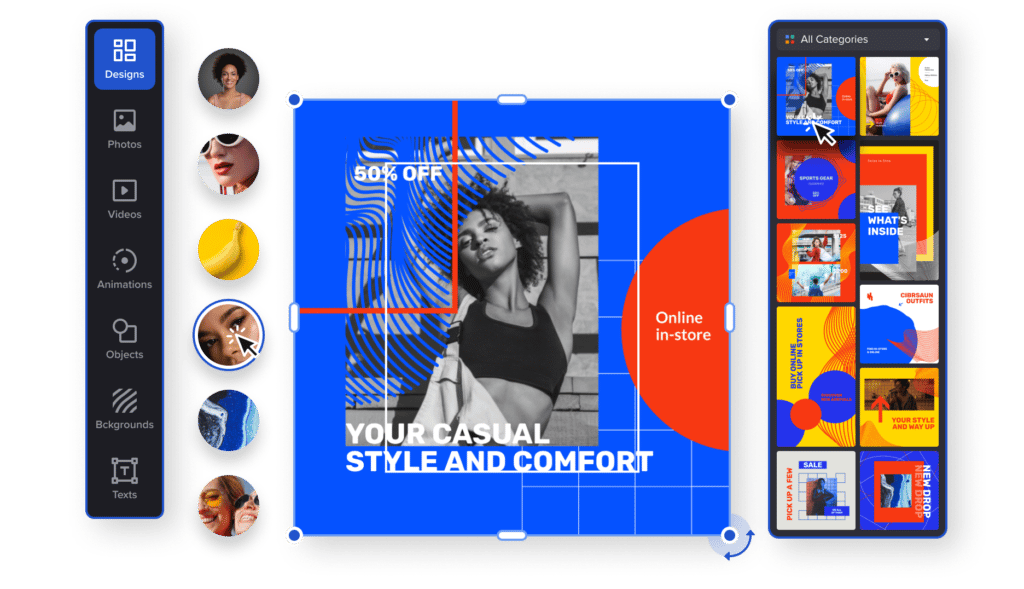
GIFs อยู่ในความโกรธวันนี้ ด้วย VistaCreate คุณสามารถสร้าง GIF ได้ในระยะเวลาอันสั้น (ซึ่งเข้ากันได้ดี) คุณยังสามารถถ่ายวิดีโอและใช้ตัวแปลง GIF ฟรีของ VistaCreate เพื่อสร้าง GIF Crello มีโปรแกรมแปลงรูปภาพเจ๋งๆ ที่ให้คุณแปลงรูปแบบภาพหนึ่งเป็นอีกรูปแบบหนึ่งได้ เช่น PNG เป็น JPEG
เช่นเดียวกับในกรณีของรูปภาพ VistaCreate ช่วยให้คุณสร้างสรรค์ด้วยวิดีโอ เช่น เพิ่มแอนิเมชั่น การปรับขนาด เพิ่มเพลง และอื่นๆ
การตัดต่อภาพและวิดีโอ: Canva
ฉันชอบวิธีที่ Canva อนุญาตให้จัดเรียงรูปภาพผ่านเลย์เอาต์ตารางต่างๆ Canva ให้คุณใส่ฟิลเตอร์สวยๆ กับรูปภาพได้เหมือนกับ Crello ฉันได้ใช้ Canva เพื่อใช้ฟิลเตอร์ที่มีความโปร่งใสในระดับต่างๆ และสิ่งเหล่านี้ทำให้ฉันประหลาดใจอยู่เสมอในทางที่ดี
การเพิ่มข้อความ ไอคอน สติ๊กเกอร์ หรือกรอบคำพูดลงในรูปภาพเป็นการเล่นของเด็ก ต้องขอบคุณอินเทอร์เฟซแบบลากและวางที่ใช้งานง่ายของ Canva
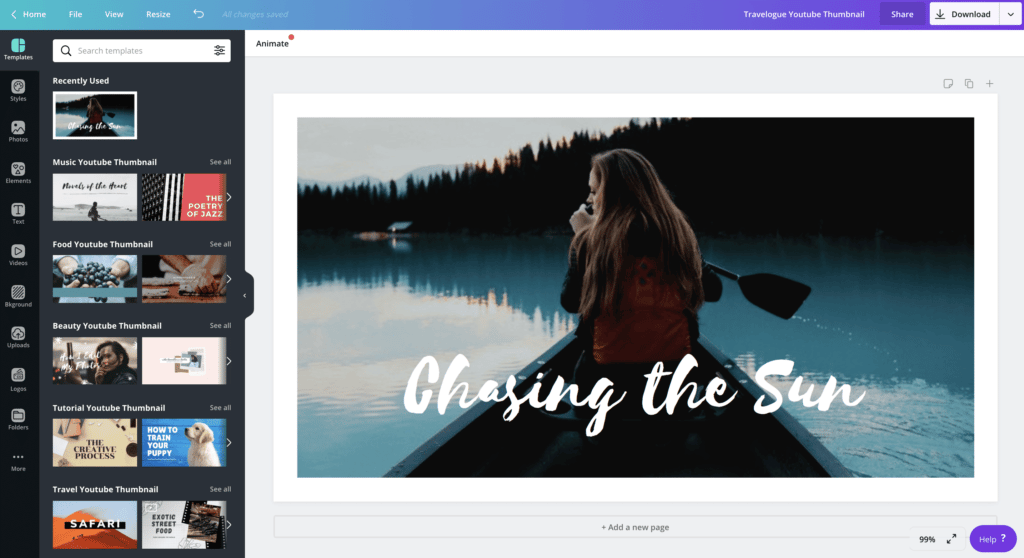
พื้นที่ที่ Canva โดดเด่น (และอาจดีกว่า VistaCreate เล็กน้อย) คือคุณลักษณะที่เกี่ยวข้องกับสี หากคุณไม่ได้ใช้วงล้อสี ตัวสร้างจานสี หรือเครื่องมือแสดงความหมายสีใน Canva คุณจะพลาดอะไรไปมากในด้านครีเอทีฟโฆษณา
ตัวอย่างเช่น ด้วยวงล้อสีของ Canva คุณสามารถสร้างชุดสีที่สวยงามได้ อีกวิธีหนึ่ง คุณสามารถใช้เครื่องมือสร้างจานสีเพื่อแยกสีจากเนื้อหาสร้างสรรค์ของคุณ เช่น รูปภาพ
แม่แบบ: VistaCreate vs Canva
จุดขายที่ใหญ่ที่สุด (หรืออย่างน้อยที่สุดอย่างใดอย่างหนึ่งที่ใหญ่ที่สุด) ของเครื่องมือทั้งสองนี้คือเทมเพลตสำเร็จรูปจำนวนมากรวมถึงแบบเคลื่อนไหว ฉันประหลาดใจที่เครื่องมือเหล่านี้ช่วยให้คุณสำรวจเทมเพลตเหล่านี้ได้โดยไม่ต้องลงชื่อเข้าใช้
ดูเหมือนว่าความโปร่งใสเป็นเทรนด์ที่นี่! เลย์เอาต์แดชบอร์ดของทั้ง Canva และ VistaCreate คล้ายกัน
Canva มีเทมเพลตมากกว่า 250,000 รายการในหมวดหมู่เทมเพลตมากกว่า 40 หมวดหมู่
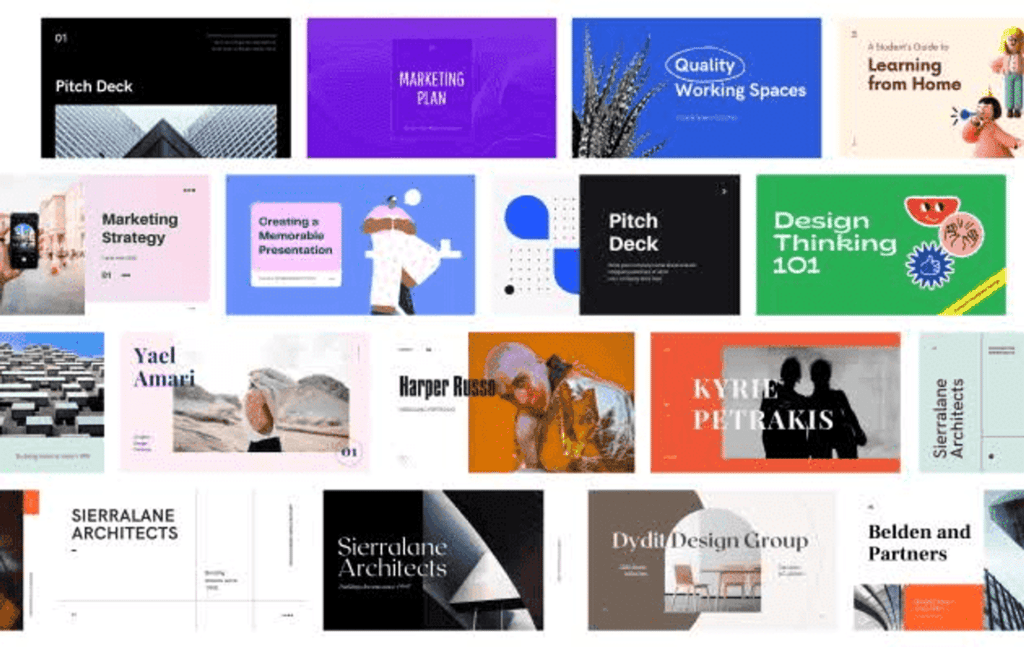
เมื่อพูดถึง VistaCreate คุณสามารถสำรวจเทมเพลตกว่า 30,000 แบบในโพสต์โซเชียลมีเดีย เนื้อหาบล็อก หน้าปกและส่วนหัว เนื้อหาโฆษณา สื่อการตลาด การออกแบบแอนิเมชั่น และอื่นๆ
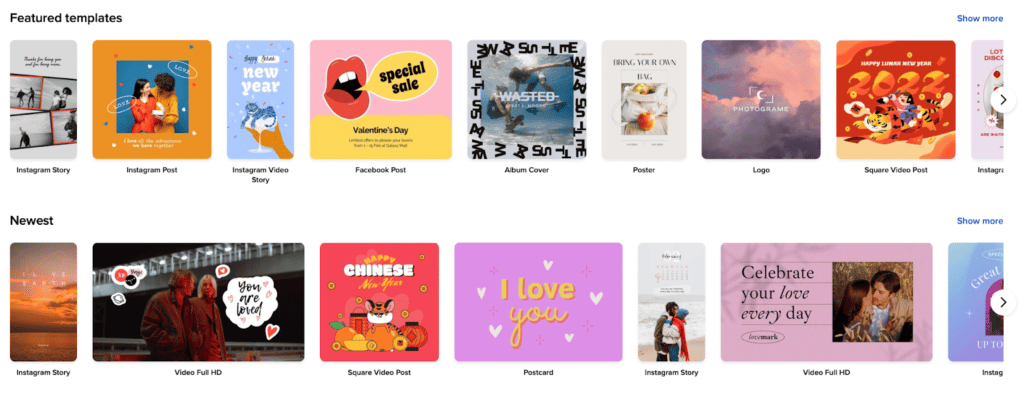
อันไหนดีกว่าในแง่ของเทมเพลต?

ฉันชอบ Canva มากกว่า VistaCreate ในเรื่องนี้
ราคาของ VistaCreate เทียบกับ Canva
ราคา ของ VistaCreate
คุณสามารถเลือกจากแผน Starter (แผนฟรี) และแผน Pro จาก VistaCreate เพื่อเริ่มต้น แผนทั้งสองนี้เสนอการสมัครสมาชิกรายเดือนและรายปี คุณสามารถประหยัดได้ 20% หากคุณเลือกใช้แผนราคารายปี
แผนฟรีหรือแผนเริ่มต้นของ VistaCreate เหมาะสำหรับผู้เริ่มต้นที่ต้องการใช้แพลตฟอร์มโดยไม่ตั้งใจ ในขณะที่เวอร์ชันฟรีนี้มีเทมเพลตแบบคงที่และแบบเคลื่อนไหวมากกว่า 30,000 แบบ ภาพสต็อกมากกว่าครึ่งล้านภาพ และแอนิเมชั่น/คลิปแบบ HD กว่า 30,000 แบบ แต่จะให้คุณดาวน์โหลดเพียงห้าแบบต่อเดือนเท่านั้น
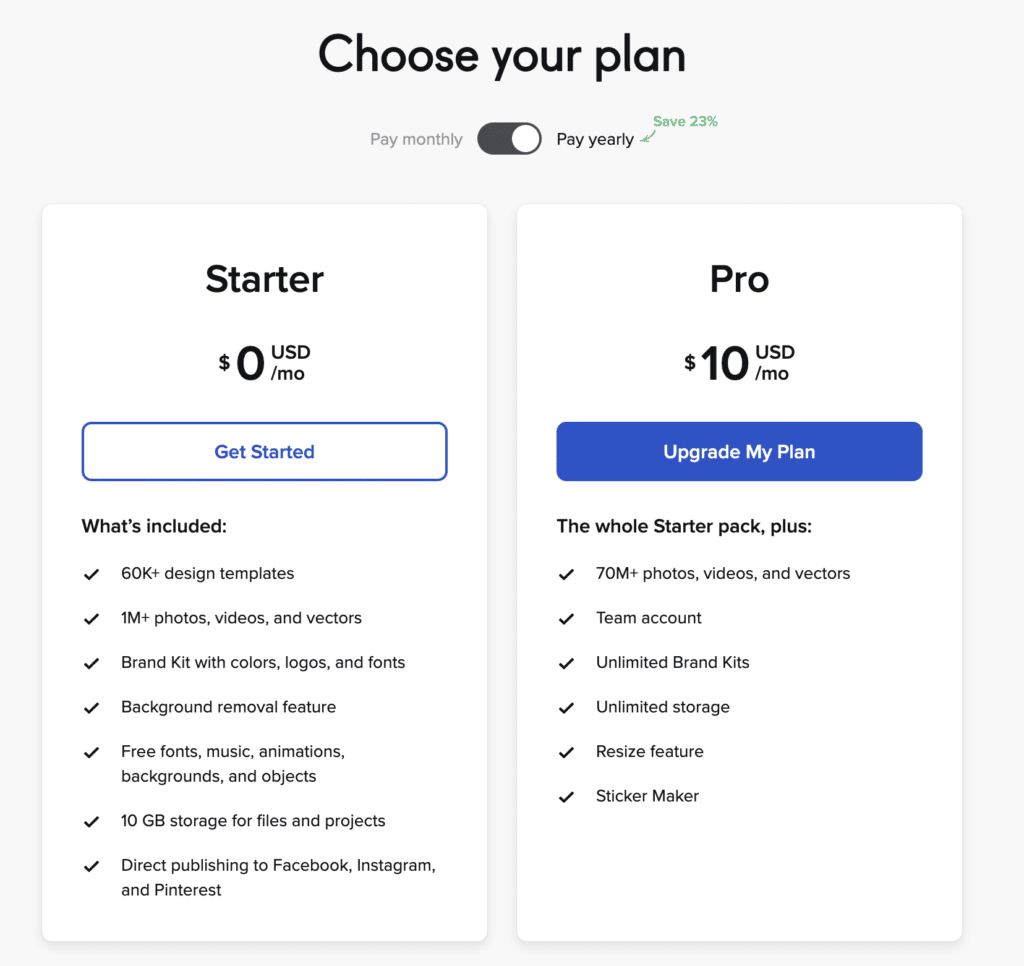
หากคุณต้องการดาวน์โหลดการออกแบบเพิ่มเติมหรือดาวน์โหลดแบบไม่จำกัด คุณอาจต้องการอัปเกรดจากเวอร์ชันฟรีเป็นแผน Pro เนื่องจากมีการดาวน์โหลดแบบไม่จำกัดและคุณสมบัติพิเศษอื่นๆ ข้อดีอีกประการของการอัปเกรดคือคุณลักษณะในการลบพื้นหลังของรูปภาพ
แผน Pro ยังให้การสนับสนุนลูกค้าอย่างรวดเร็ว สุดท้ายนี้ แผนนี้ให้คุณทำงานร่วมกับสมาชิกในทีมได้ถึง 10 คน
แผน Pro มีให้บริการในราคา $9.99 ต่อเดือน (เรียกเก็บเงินรายเดือน) และ 7.99 ดอลลาร์ต่อเดือน (เรียกเก็บเงินรายปี)
ฉันชอบความจริงที่ว่า VistaCreate มีแผนฟรีและรุ่นทดลองใช้ฟรีสำหรับแผน Pro
ราคาของ Canva
ด้วย Canva คุณมีแผนสามแบบให้เลือก ได้แก่ แผนฟรี แบบมืออาชีพ และระดับองค์กร
ข้อได้เปรียบของ Canva คือคุณจะได้รับพื้นที่เก็บข้อมูล 5 GB (ฟรี) และเข้าถึงเทมเพลตฟรีกว่า 250,000 แบบ นอกจากนี้ แผนบริการฟรียังช่วยให้ทำงานร่วมกันในทีมแบบเรียลไทม์ ซึ่งเป็นสิ่งที่ Crello ไม่มีให้ในแผนฟรี
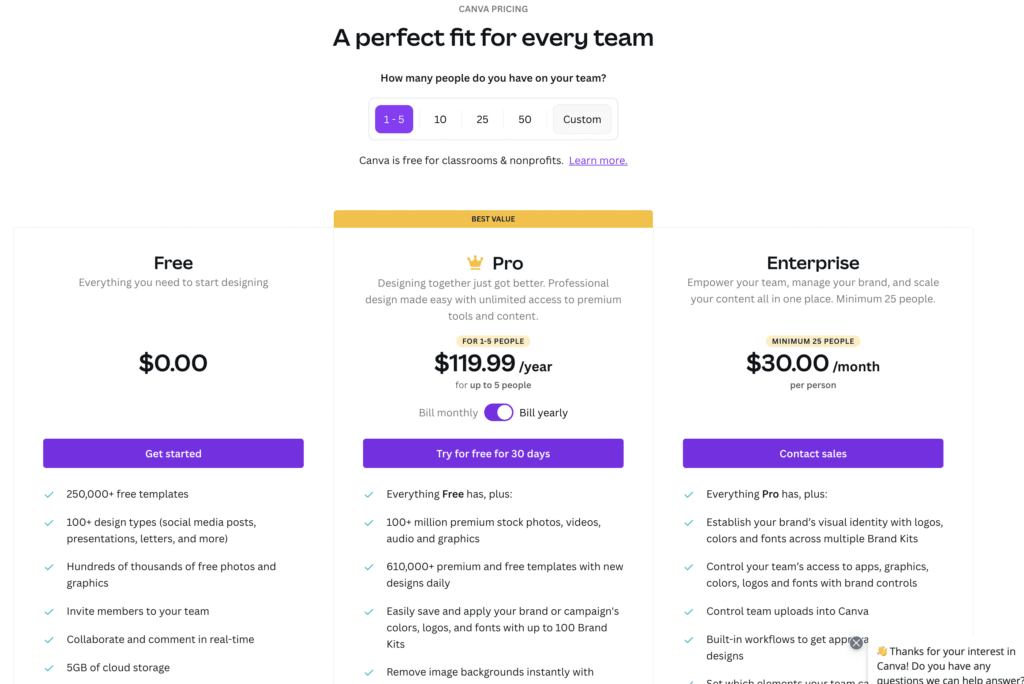
การอัปเกรดจากแผนฟรีเป็นแผน Pro ทำให้คุณได้รับประโยชน์ทั้งหมดของแผนบริการฟรีพร้อมพื้นที่เก็บข้อมูล 100 GB และภาพถ่ายสต็อก เสียง วิดีโอ และกราฟิกระดับพรีเมียมกว่า 75 ล้านรายการ หากคุณกำลังทำงานเป็นนักออกแบบมืออาชีพหรือเป็นพนักงานธุรกิจ แผน Pro จะมีประโยชน์เนื่องจากช่วยให้คุณสร้างชุดแบรนด์ได้
ด้วยวิธีนี้ คุณสามารถอัปโหลดเนื้อหารูปแบบที่กำหนดเองได้ เช่น โลโก้ แบบอักษร และอื่นๆ อีกสิ่งหนึ่งที่ฉันชอบเกี่ยวกับ Canva Pro คือช่วยให้คุณสามารถกำหนดเวลาเนื้อหาสำหรับเจ็ดแพลตฟอร์มโซเชียลมีเดีย ออกแบบและจัดตารางโซเชียลไปด้วยกัน!
หากคุณเลือกใช้ Canva Pro รายเดือน คุณจะต้องจ่าย $12.99 ต่อเดือน หากคุณต้องการประหยัดมากขึ้น แผนบริการรายปีของพวกเขาราคา 119.99 ดอลลาร์ต่อปีจะเป็นทางเลือกที่ดีกว่า
และถ้าคุณเป็นส่วนหนึ่งขององค์กรขนาดใหญ่ที่ต้องการฟีเจอร์ความปลอดภัยขั้นสูง แผนสำหรับองค์กรของ Canva ก็เป็นตัวเลือกที่ดี มีฟีเจอร์ทั้งหมดของแผน Canva Pro รวมถึงการลงชื่อเพียงครั้งเดียว (SSO) การสนับสนุนตลอด 24 ชั่วโมงทุกวัน และพื้นที่เก็บข้อมูลไม่จำกัด
นอกจากนี้ คุณยังได้รับฟีเจอร์การจัดการทีมเพิ่มเติม เช่น เวิร์กโฟลว์ในตัว แผนนี้มีให้ในราคา $30/ผู้ใช้/เดือน
ใช้งานง่าย: VistaCreate เทียบกับ Canva
Canva เป็นทุกอย่างเกี่ยวกับความเก่งกาจ บล็อกเกอร์ นักศึกษา นักแปลอิสระ และเจ้าของธุรกิจขนาดเล็กจากทั่วโลกต่างใช้ Canva ขอบคุณสามชั้นของพวกเขา แผนฟรี Canva Pro และ Canva Enterprise มีบางอย่างสำหรับทุกคนในการสร้างงานออกแบบที่สวยงาม
ฉันรู้จักธุรกิจที่ติดอันดับ Fortune 1000 และ 500 แห่งที่ใช้ Canva เพื่อตอบสนองความต้องการด้านการออกแบบของพวกเขา เหตุใดธุรกิจขนาดใหญ่ดังกล่าวจึงใช้ Canva ในเมื่อมีทรัพยากรและเงินสำหรับ Adobe Photoshop
คำตอบ - ใช้งานง่าย เรียบง่าย และเวลาตอบสนอง
การตลาดบนโซเชียลมีเดียเป็นเรื่องง่ายด้วยเครื่องมืออย่าง Canva
ซอฟต์แวร์ออกแบบกราฟิกออนไลน์อย่าง Canva ทำให้การออกแบบสนุกและประหยัดเวลาได้มาก
แล้ว VistaCreate (Crello) ล่ะ?
เช่นเดียวกับ Canva VistaCreate มีฐานผู้ใช้จำนวนมากเช่นกัน
อย่างไรก็ตาม ฉันชอบ UI ของ Canva มากกว่าของ VistaCreate เล็กน้อย
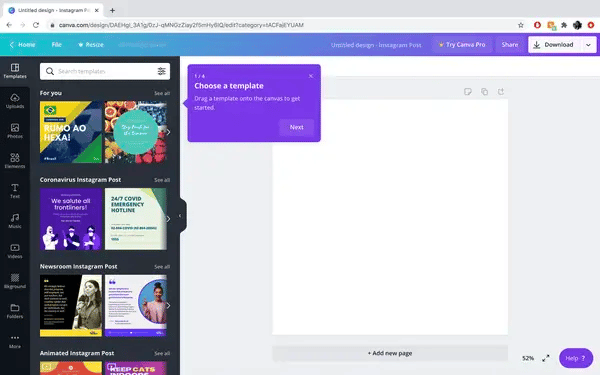
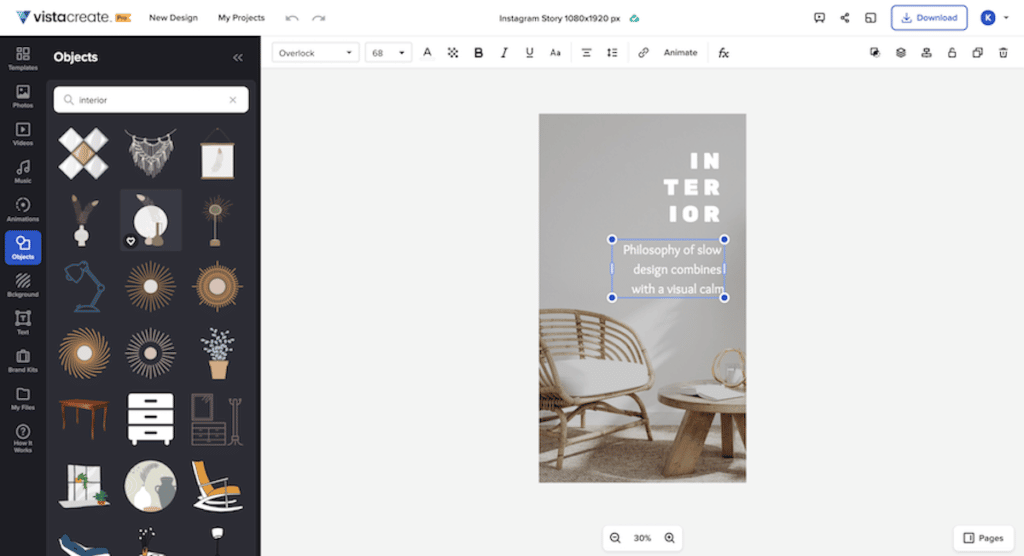
ฉันคิดว่ามันเป็นเรื่องของการตั้งค่าเช่นกัน
ฉันพบว่า Canva สดชื่นขึ้นเล็กน้อยด้วย UI และรูปลักษณ์โดยรวม
ฝ่ายสนับสนุนลูกค้า: VistaCreate vs Canva
ด้วย VistaCreate คุณสามารถติดต่อฝ่ายสนับสนุนลูกค้าผ่านอีเมลได้ ล่าสุดยังได้เปิดตัวฟีเจอร์แชทสด Canva ให้การสนับสนุนทางอีเมลที่คล้ายกัน
จากข้อเท็จจริงเหล่านี้ VistaCreate ได้เปรียบเนื่องจากการสนับสนุนแชทสดแม้ในแผนฟรี
หากคุณต้องการทีมสนับสนุนลูกค้าโดยเฉพาะ ทั้ง VistaCreate และ Canva ไม่ค่อยประทับใจกับแผนเริ่มต้นหรือแผนฟรีของพวกเขา
ข้อดีและข้อเสีย: Canva และ VistaCreate
คุณจะหลงรักภาพถ่าย แอสเซ็ท และเลย์เอาต์ฟรีมากมายใน Canva จำนวนเทมเพลตฟรีสำเร็จรูปจำนวนมากเหลือเชื่อ (ในทางที่ดี) ฉันชอบเครื่องมือปรับขนาดของ Canva เพราะช่วยรักษาธีมที่สอดคล้องกันในการออกแบบสำหรับทุกพื้นที่ ไม่ว่าจะเป็นแพลตฟอร์มโซเชียลมีเดีย บล็อก สื่อการตลาด และอื่นๆ
Canva มอบการปรับแต่งระดับสูง คุณสามารถปรับขนาดข้อความและรูปภาพ สี ตำแหน่ง และอื่นๆ ด้วย Canva คุณลักษณะที่ลื่นไหลอย่างหนึ่งของ Canva คือการออกแบบที่ซ้ำกัน
สิ่งนี้มีประโยชน์เมื่อคุณต้องการเก็บธีมเดิมไว้ และเพียงแค่เปลี่ยนบางสิ่งที่นี่และที่นั่น
ข้อเสียของ Canva คือไม่สามารถค้นหาด้วยภาพฟรีเท่านั้น เมื่อใดก็ตามที่คุณใช้แถบค้นหา ผลลัพธ์จะแสดงทั้งรูปภาพฟรีและจ่ายเงิน
ค่อนข้างน่าผิดหวังในบางครั้ง Canva ยังสามารถจัดการโฟลเดอร์ได้ดียิ่งขึ้นอีกด้วย
VistaCreate ให้คุณออกแบบได้เหมือนกับ Canva โดยใช้เบราว์เซอร์ ไม่จำเป็นต้องดาวน์โหลด ฉันชอบความจริงที่ว่า VistaCreate มีการผสานรวมในตัวกับ Depositphotos (Vista เป็นเจ้าของพวกเขาด้วย) ไลบรารีรูปภาพ วิดีโอ และภาพประกอบกว่า 150 ล้านภาพ
คุณสามารถเผยแพร่การออกแบบของคุณได้โดยตรงใน VistaCreate ไปยังแพลตฟอร์มโซเชียลมีเดีย ซึ่งเป็นสิ่งที่ผู้จัดการโซเชียลมีเดียชื่นชอบ ข้อดีอีกประการของ VistaCreate คือแผน Pro มีค่าใช้จ่ายน้อยกว่าของ Canva
ในทางกลับกัน VistaCreate ขาดองค์ประกอบแบบโต้ตอบ เช่น แผนที่ แผนภูมิ และแบบฟอร์ม และสุดท้ายนี้ ใช้งานยากกว่า Canva เล็กน้อย (เป็นความชอบและประสบการณ์ส่วนตัวอีกครั้ง)
บทสรุป
ดังนั้นทั้งสองเป็นเครื่องมือที่ดีกว่า?
ฉันจะโกหกถ้าฉันบอกว่าอันหนึ่งดีกว่าอีกอันหนึ่ง
ดังที่ฉันได้กล่าวถึงหลายครั้งในโพสต์นี้ ความชอบส่วนบุคคลมีบทบาทสำคัญในการตัดสินใจเลือกแพลตฟอร์มที่ดีกว่า
ต้องบอกว่า Canva มีคุณสมบัติมากกว่า VistaCreate เช่นกัน
และโดยรวมแล้ว Canva มีความเหนือกว่าในเรื่องนั้น
อย่างไรก็ตาม สิ่งนี้ยังมาพร้อมกับค่าใช้จ่ายเพิ่มเติม
การประนีประนอมมีอยู่ทุกที่ใช่ไหม
หากคุณเป็นฟรีแลนซ์ ฉันขอแนะนำให้ลองใช้ทั้ง VistaCreate และ Canva ก่อน
เนื่องจากทั้งคู่เสนอแผนฟรี คุณไม่มีอะไรจะเสีย
หากคุณเป็นนักออกแบบที่มีประสบการณ์ Canva อาจเหมาะกับคุณมากกว่า
ธุรกิจต่างๆ จะได้รับประโยชน์มากขึ้นจากคุณลักษณะการทำงานร่วมกันของ Canva และโดยเฉพาะอย่างยิ่ง ฟังก์ชัน Brand Kit
